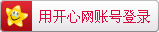如何在Vant中使用文本域组件创建多行文本输入框?
概述
本教程将介绍如何在Vant中使用文本域组件创建多行文本输入框,并提供函数的使用及细节用法参数的讲解和代码案例。
使用文本域组件
在Vant中,使用文本域组件可以轻松创建多行文本输入框。文本域组件提供了多个参数,可以满足不同的需求。
参数1:placeholder
placeholder参数用于设置文本域中的提示文字。例如:
<van-field label="文本域" type="textarea" placeholder="请输入文本" > </van-field>
参数2:autosize
autosize参数用于设置文本域的高度是否自适应内容。例如:
<van-field label="文本域" type="textarea" placeholder="请输入文本" autosize > </van-field>
参数3:maxlength
maxlength参数用于设置文本域的最大输入长度。例如:
<van-field label="文本域" type="textarea" placeholder="请输入文本" maxlength="100" > </van-field>
示例代码
下面是一个完整的示例代码:
<template>
<van-field
label="文本域"
type="textarea"
placeholder="请输入文本"
autosize
maxlength="100"
>
</van-field>
</template>
<script>
export default {
name: 'TextareaDemo',
data() {
return {
value: ''
}
}
}
</script>
总结
本教程介绍了如何在Vant中使用文本域组件创建多行文本输入框,并提供了相关函数的详细使用及细节用法参数的讲解和代码案例。希望本教程能够帮助小白快速上手,并能够轻松应用到实际项目中。
本文为翻滚的胖子原创文章,转载无需和我联系,但请注明来自猿教程iskeys.com

请先登录后发表评论
- 最新评论
- 总共0条评论